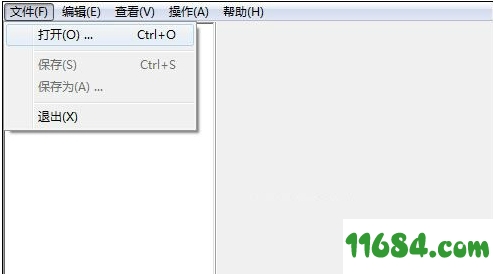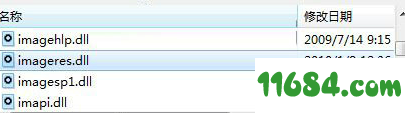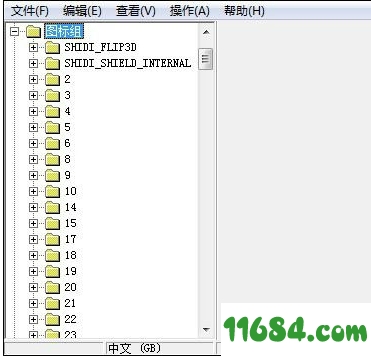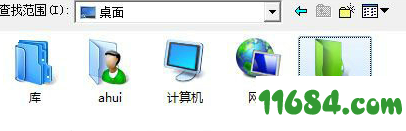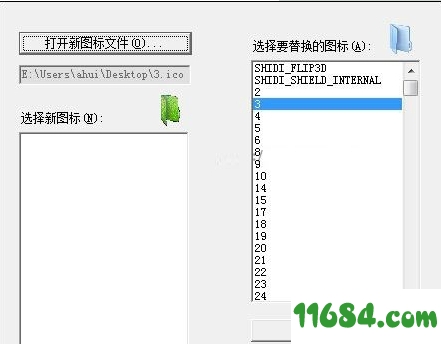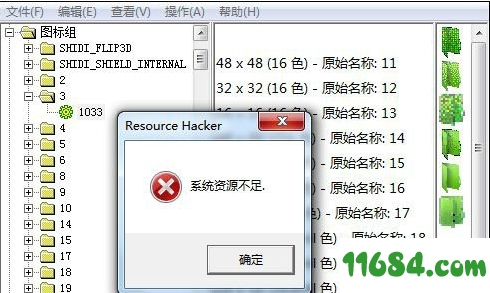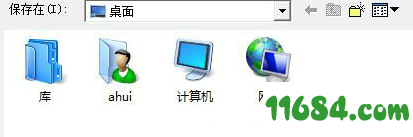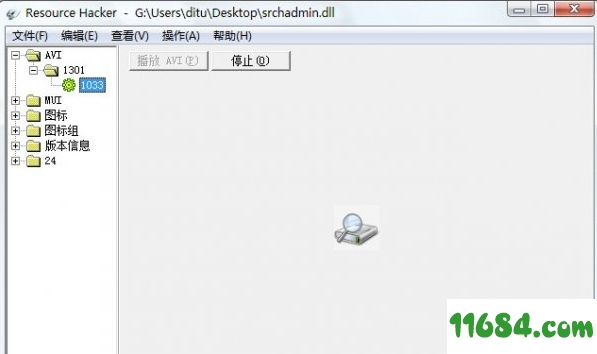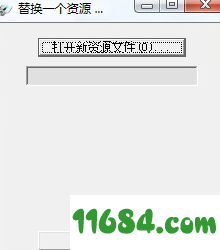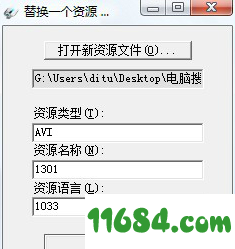е·ҙеЈ«дёәжӮЁжҺЁиҚҗпјҡ
reshacker
exe
reshacker
reshackerдёӯж–ҮзүҲ64/32дҪҚе…Қе®үиЈ…е°ұжҳҜдёҖдёӘexeиҪҜ件з•Ңйқўдҝ®ж”№е·Ҙе…·пјҢеӨ§е®¶е№іж—¶жүҫзҡ„exeеӣҫж Үдҝ®ж”№еҷЁд№ҹеҸҜд»Ҙз”Ёе®ғжқҘе®һзҺ°гҖӮеҗҢж—¶пјҢreshackerд№ҹжҳҜдёҖдёӘеҸҚзј–иҜ‘е·Ҙе…·пјҢеҸҜд»Ҙз”ЁжқҘиҮӘе®ҡд№үеҸҜжү§иЎҢзЁӢеәҸзҡ„еӯ—дҪ“гҖҒжҺ’еәҸзӯүпјҢзј–зЁӢеҸҜиғҪдјҡжңүзҡ„еҲ°гҖӮ
е®ҳж–№д»Ӣз»Қ
reshackerйқһеёёејәеӨ§зҡ„иө„жәҗжҹҘзңӢеҷЁпјҢзј–иҜ‘е’ҢеҸҚзј–иҜ‘е·Ҙе…·пјҒдё»иҰҒз”ЁдәҺеҸҜжү§иЎҢзЁӢеәҸзҡ„иө„жәҗзј–иҫ‘еҷЁпјҢжҹҘзңӢгҖҒзј–иҜ‘гҖҒеҸҚзј–иҜ‘зӯүгҖӮиҝҷж¬ҫе°Ҹе·§зҡ„иө„жәҗзј–иҜ‘еҷЁе’ҢеҸҚзј–иҜ‘еҷЁгҖҒиө„жәҗжӣҝжҚўдҝ®ж”№е·Ҙе…·з®ҖеҚ•е®һз”ЁпјҢеҸҜд»Ҙжү“ејҖд»»ж„Ҹзұ»еһӢзҡ„ Windows еҸҜжү§иЎҢж–Ү件 (*.exeгҖҒ*.dllгҖҒ*.scrгҖҒ*.mui зӯүзӯү)пјҢеҸҜд»Ҙж·»еҠ гҖҒдҝ®ж”№гҖҒжҲ–еҲ йҷӨиҝҷдәӣж–Ү件еҶ…зҡ„иө„жәҗпјҢеҸҜд»ҘеҲӣе»әе’Ңзј–иҜ‘иө„жәҗи„ҡжң¬ж–Ү件 (*.rc)пјҢд№ҹеҸҜд»Ҙзј–иҫ‘иө„жәҗж–Ү件 (*.res)гҖӮ
reshackerжұүеҢ–зүҲеҠҹиғҪ
1.жҸҗеҸ– (дҝқеӯҳ) иө„жәҗеҲ°ж–Ү件 (*.res) ж јејҸпјҢдҪңдёәдәҢиҝӣеҲ¶пјҢжҲ–дҪңдёәеҸҚзј–иҝҮзҡ„иҜ‘иө„жәҗи„ҡжң¬жҲ–еӣҫеғҸгҖӮеӣҫж ҮпјҢдҪҚеӣҫпјҢжҢҮй’ҲпјҢиҸңеҚ•пјҢеҜ№иҜқпјҢеӯ—з¬ҰдёІиЎЁпјҢж¶ҲжҒҜиЎЁпјҢ*пјҢBorland зӘ—дҪ“е’ҢзүҲжң¬дҝЎжҒҜиө„жәҗйғҪеҸҜд»Ҙиў«е®Ңж•ҙең°еҸҚзј–иҜ‘дёә他们еҗ„иҮӘзҡ„ж јејҸпјҢдёҚи®әжҳҜдҪңдёәеӣҫеғҸжҲ– *.rc ж–Үжң¬ж–Ү件гҖӮ
2.жҹҘзңӢWin32еҸҜжү§иЎҢе’Ңзӣёе…іж–Ү件зҡ„иө„жәҗ (*.exe, *.dll, *.cpl, *.ocx)пјҢеңЁе·Ізј–иҜ‘е’ҢеҸҚзј–иҜ‘зҡ„ж јејҸдёӢйғҪеҸҜд»ҘгҖӮ
3.ж·»еҠ ж–°зҡ„иө„жәҗеҲ°еҸҜжү§иЎҢж–Ү件гҖӮе…Ғи®ёдёҖдёӘзЁӢеәҸж”ҜжҢҒеӨҡз§ҚиҜӯиЁҖпјҢжҲ–иҖ…ж·»еҠ дёҖдёӘиҮӘе®ҡд№үеӣҫж ҮжҲ–дҪҚеӣҫ (е…¬еҸёзҡ„ж ҮиҜҶзӯү) еҲ°зЁӢеәҸзҡ„еҜ№иҜқдёӯгҖӮ
4.дҝ®ж”№(жӣҝжҚў)еҸҜжү§иЎҢж–Ү件зҡ„иө„жәҗгҖӮеӣҫеғҸиө„жәҗ (еӣҫж ҮпјҢжҢҮй’Ҳе’ҢдҪҚеӣҫ) еҸҜд»Ҙиў«зӣёеә”зҡ„еӣҫеғҸж–Ү件 (*.ico, *.cur, *.bmp)пјҢ*.resж–Ү件пјҢз”ҡиҮіеҸҰдёҖдёӘ *.exe ж–Ү件жүҖжӣҝжҚўгҖӮеҜ№иҜқпјҢиҸңеҚ•пјҢеӯ—з¬ҰдёІиЎЁпјҢ*е’Ңж¶ҲжҒҜиЎЁиө„жәҗи„ҡжң¬ (д»ҘеҸҠ Borland зӘ—дҪ“) еҸҜд»ҘйҖҡиҝҮдҪҝз”ЁеҶ…йғЁиө„жәҗи„ҡжң¬зј–иҫ‘еҷЁиў«зј–иҫ‘е’ҢйҮҚж–°зј–иҜ‘гҖӮиө„жәҗд№ҹеҸҜд»Ҙиў«дёҖдёӘ *.res ж–Ү件жүҖжӣҝжҚўпјҢеҸӘиҰҒжӣҝжҚўзҡ„иө„жәҗдёҺе®ғжҳҜеҗҢдёҖзұ»еһӢ并且жңүзӣёеҗҢзҡ„еҗҚз§°гҖӮ
5.еҲ йҷӨиө„жәҗгҖӮеӨ§еӨҡж•°зј–иҜ‘еҷЁж·»еҠ дәҶеә”з”ЁзЁӢеәҸж°ёиҝңдёҚдјҡз”ЁеҲ°зҡ„иө„жәҗеҲ°еә”з”ЁзЁӢеәҸдёӯгҖӮеҲ йҷӨиҝҷдәӣдёҚдҪҝз”Ёзҡ„иө„жәҗеҸҜд»ҘеҮҸе°ҸдёҖдёӘеә”з”ЁзЁӢеәҸзҡ„еӨ§гҖӮ
reshackerдҪҝз”Ёж•ҷзЁӢ
дҝ®ж”№exeеӣҫж Үпјҡ
1.иҝҗиЎҢreshackerиҪҜ件пјҢзӮ№еҮ»иҸңеҚ•ж ҸдёҠзҡ„ж–Ү件(f),йҖүжӢ©з¬¬дёҖйЎ№жү“ејҖ(o)然еҗҺе°ұжҳҫзӨә,йҖүжӢ©дҪ иҰҒзј–иҫ‘зҡ„dllж–Ү件гҖӮ
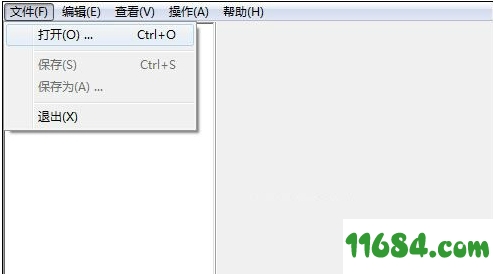
2.йҖүдёӯдҪ иҰҒзј–иҫ‘зҡ„dllж–Ү件,然еҗҺзӮ№еҮ»жү“ејҖ(o)гҖӮ
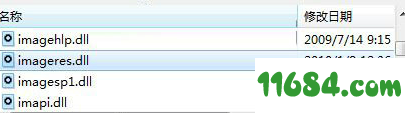
3.зӮ№еҮ»еҜ№еә”"еӣҫж Үз»„"зҡ„йӮЈдёӘе°Ҹе°Ҹзҡ„"+"з¬ҰеҸ·,е°ұдјҡжӢүејҖеӯҗзӣ®еҪ•пјҢйҮҢйқўжңүеҮ дёӘеӣҫж Үе°ұдјҡжҳҫзӨәеҮ дёӘж–Ү件еӨ№гҖӮ
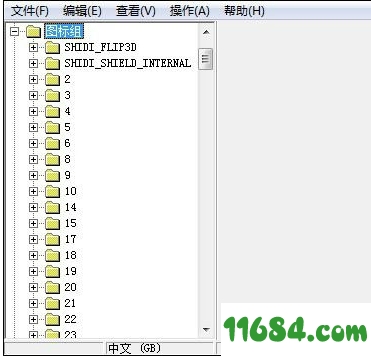
4.жҺҘзқҖзӮ№еҮ»еҜ№еә”ж–Ү件еӨ№“3”зҡ„йӮЈдёӘе°Ҹ"+"з¬ҰеҸ·жӢүејҖ,йҖүдёӯ"1033"еҗҺеҸіиҫ№зҡ„йў„и§ҲжЎҶе°ұдјҡжҳҫзӨәеҮәеӣҫж Үзҡ„ж ·ејҸгҖӮ(жіЁж„ҸпјҡжӯӨж—¶дјҡеј№еҮәдёҖдёӘй”ҷиҜҜзҡ„жҸҗзӨәжЎҶпјҢжҲ‘们确е®ҡжҺүеҚіеҸҜгҖӮеҗҺйқўжүҚи§ЈйҮҠ)

5.зӮ№еҮ»(дёҠ数第4дёӘйҖүйЎ№)"жӣҝжҚўиө„жәҗ..."пјҢйҖүжӢ©дҪ иҰҒжӣҝжҚўзҡ„еӣҫж Ү(icoж–Ү件)пјҢзӮ№еҮ»е·ҰдёҠи§’зҡ„"жү“ејҖж–°еӣҫж Үж–Үд»ҡҶ·ҹ"//www.11684.com/special/2k/" target="_blank" class="keylink">2KDApLi4uJnF1b3Q744CCPC9wPg0KPHA+PGltZyBhbHQ9"" hspace="0" src="//www.11684.com/uploadfile/2020/0621/20200621111735482.png" title="\" />
6.йҖүжӢ©еӣҫж Үж–Ү件пјҢжүҫеҲ°дҪ иҰҒжӣҝжҚўзҡ„еӣҫж Үж–Ү件еҗҺ(ico)йҖүдёӯ,зӮ№еҮ»еҜ№иҜқжЎҶеҸідёӢи§’зҡ„"жү“ејҖ(0)"гҖӮ
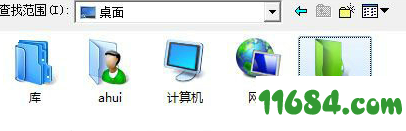
7.жҺҘзқҖзӮ№еҮ»еҸідёӢи§’зҡ„"жӣҝжҚў(r)"
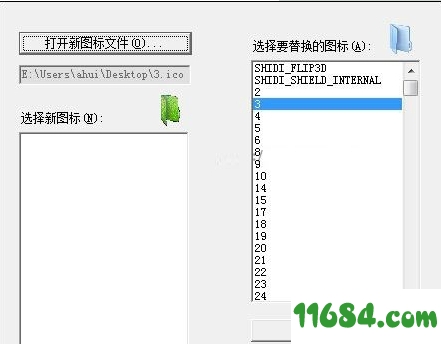
8.жІЎй”ҷпјҢй”ҷиҜҜжҸҗзӨәжЎҶеҸҲеј№еҮәжқҘдәҶгҖӮиҖҒ规зҹ©пјҢзЎ®е®ҡеҚіеҸҜгҖӮ
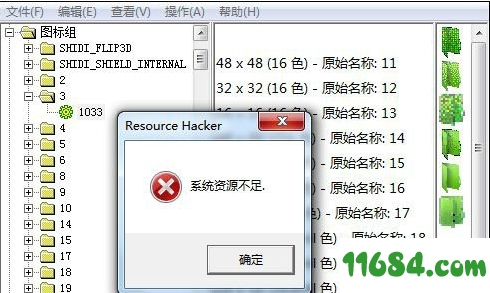
9.“3”еҸ·еӣҫж ҮжҲ‘们жӣҝжҚўеҘҪдәҶпјҢдёӢдёҖжӯҘе°ұжҳҜдҝқеӯҳж–Ү件дәҶгҖӮзӮ№еҮ»reshackerиҸңеҚ•ж ҸдёҠзҡ„"ж–Ү件(f)"йҖүжӢ©"дҝқеӯҳдёә(a)..."гҖӮ
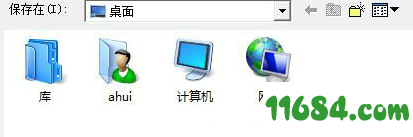
жӣҝжҚўaviпјҡ
1.еҗҜеҠЁreshacker并жү“ејҖдҪ жүҖиҰҒзј–иҫ‘зҡ„ж–Ү件пјҢеңЁжҰЎӯз"//www.11684.com/special/2k/" target="_blank" class="keylink">2K6L+H56iL5Lit5L2/55Soc3JjaGFkbWluLmRsbOaWh+S7tuekuuiMg+OAgjwvcD4NCjxwPjxpbWcgYWx0PQ=="" hspace="0" src="//www.11684.com/uploadfile/2020/0621/20200621111736685.png" title="\" />
2.йҖүжӢ©е·Ұиҫ№иө„жәҗж ‘зҡ„avi(ж–Ү件еӨ№)зӮ№еҮ»жӢүејҖпјҢеҶҚж¬ЎзӮ№еҮ»жӢүејҖ1301(ж–Ү件еӨ№)зӣҙеҲ°зңӢеҲ°зӣ®ж Үзј–еҸ·дёә1033avi并йҖүдёӯгҖӮ
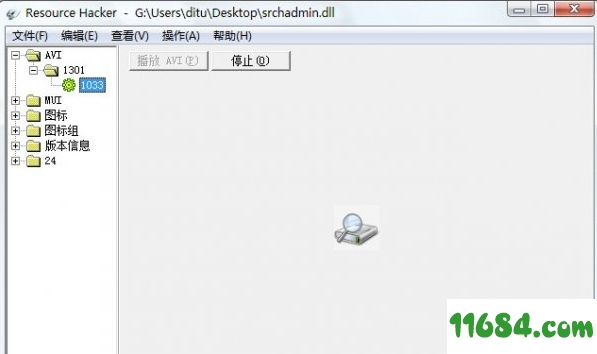
3.жӯӨж—¶дҪ дјҡзңӢеҲ°жёёи§ҲзӘ—еҸЈжҳҫзӨә1033зҡ„aviеҠЁз”»пјҢзЎ®е®ҡдҪ йҖүдёӯдәҶиө„жәҗж ‘дёӯзҡ„1301-1033гҖӮ
4.еҸій”®иө„жәҗж ‘зҡ„1033пјҢ(йҷ„еҠ пјҡжӯӨж—¶йҖүжӢ©дҝқеӯҳ(s)[aviпјҡ1301пјҡ1033.....]еҚіеҸҜжҸҗеҸ–并дҝқеӯҳ1301aviеҠЁз”»)йҖүжӢ©жӣҝжҚўиө„жәҗ....пјҢеҮәзҺ°еҜ№иҜқжЎҶпјҢзӮ№еҮ»жү“ејҖж–°иө„жәҗж–Ү件(o)...,зҺ°еңЁиҜ·дҪ жүҫеҮәе·Із»ҸеҮҶеӨҮеҘҪзҡ„aviж–Ү件并йҖүдёӯжү“ејҖгҖӮ
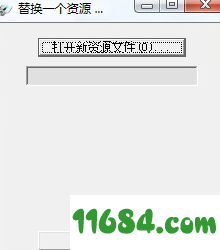
5.жӯӨж—¶еңЁеҲҡжүҚжӣҝжҚўдёҖдёӘиө„жәҗ...зҡ„еҜ№иҜқжЎҶдёӯпјҢеҮәзҺ°дәҶ3дёӘйҖүйЎ№гҖӮ第дёҖйЎ№(иө„жәҗзұ»еһӢ)еЎ«еҶҷпјҡaviпјҢ第дәҢйЎ№(иө„жәҗеҗҚз§°)еЎ«еҶҷпјҡ1301пјҢ第дёүйЎ№(иө„жәҗиҜӯиЁҖ)еЎ«еҶҷпјҡ1033пјҢ然еҗҺзӮ№еҮ»жӣҝжҚўгҖӮ
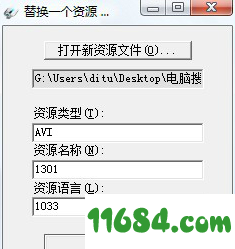
6.жӯӨж—¶дҪ е°ҶзңӢеҲ°жӣҝжҚўеҘҪзҡ„aviж•ҲжһңпјҢжҺҘзқҖж–Ү件—еҸҰеӯҳдёәпјҢдҝқеӯҳеҘҪдҝ®ж”№еҗҺзҡ„ж–Ү件е®ҢжҲҗгҖӮ
дҪҝз”ЁиҜҙжҳҺ
ж–°зүҲжң¬reshackerеҸҜиғҪдҪңиҖ…иҖғиҷ‘еҲ°дҝ®ж”№еҺҹ件зҡ„е®үе…Ёй—®йўҳпјҢеҰӮжһңдҪ дҝ®ж”№дәҶдёҖдёӘиө„еҗҺзӣҙжҺҘйҖҖеҮәзЁӢеәҸпјҢиҪҜ件没жңүд»»дҪ•жҸҗзӨәиҖҢжҳҜзӣҙжҺҘйҖҖеҮәпјҢиҝҷж ·е°ұеҜјиҮҙдҪ еҲҡжүҚзҡ„дҝ®ж”№дёўеӨұгҖӮиӢҘиҰҒдҝқеӯҳдҪ зҡ„дҝ®ж”№пјҢеҝ…йЎ»йҮҚж–°зӮ№еҮ»дёҠдёӢж–ҮиҸңеҚ•дёӯзҡ„“зј–иҜ‘еҜ№иҜқжЎҶ”пјҢжҲ–еңЁе·Ұдҫ§зҡ„ж ‘и§Ҷеӣҫдёӯд»»ж„ҸзӮ№еҮ»дёҖдёӘжқЎзӣ®е°ұиғҪжҸҗзӨәдҪ жҳҜеҗҰзј–иҜ‘并дҝқеӯҳгҖӮ
еўһеҠ ж—¶жүҖз”ЁеҲ°зҡ„жҺ§д»¶зҡ„зӨәдҫӢ
1.жҸ’е…ҘжЁӘзәҝпјҡ
CONTROL "", -1, STATIC, SS_etcHEDHORZ | WS_CHILD | WS_VISIBLE, 0, 217, 349, 1
2.жҸ’е…ҘBMPпјҡ
CONTROL 102, 109, STATIC, SS_BITMAP | WS_CHILD | WS_VISIBLE, 75, 9, 264, 151
пјҲе…¶дёӯ102дёәBMPеӣҫзүҮеңЁ“дҪҚеӣҫ”зҡ„IDпјү
3.жҸ’е…ҘAVIпјҡ
CONTROL "#117", 0, "Sysanimate32", ACS_CENTER | ACS_AUTOPLAY | WS_CHILD | WS_VISIBLE, 0, 0, 213, 154
пјҲе…¶дёӯ117дёәAVIиө„жәҗзҡ„IDпјү
4.жҸ’е…Ҙеӣҫж ҮпјҲ32X32пјүпјҡ
CONTROL 15, -1, STATIC, SS_ICON | WS_CHILD | WS_VISIBLE, 7, 7, 20, 20
пјҲе…¶дёӯ15дёәICOзҡ„IDпјү
5.жҸ’е…Ҙеӣҫж ҮпјҲжңҖеӨ§пјүпјҡ
дёҺдёҠйқўзҡ„ж·»еҠ ж–№жі•дёҖж ·пјҢеҸӘжҳҜйңҖиҰҒз”ЁeXeScopeдёәе…¶еўһеҠ “е®һйҷ…еӨ§е°ҸеӣҫиұЎ”еұһжҖ§еҚіеҸҜгҖӮиҝҷж ·е°ұдјҡжҳҫзӨәеҜ№еӣҫж ҮдёӯжңҖеӨ§зҡ„еӣҫж ҮпјҲжңүдёҖзӮ№дҫӢеӨ–пјҡиҜҘеӣҫж Үзҡ„IDеҝ…йЎ»еңЁеүҚпјүгҖӮ
6.жҸ’е…ҘжЎҶдҪ“пјҡ
CONTROL "winrar еҜ’еӨңеӯӨжҳҹзүҲ", -1, BUTTON, BS_GROUPBOX | WS_CHILD | WS_VISIBLE, 4, 50, 175, 134
7.жҸ’е…Ҙж–Үеӯ—пјҡ
CONTROL "winrar еҜ’еӨңеӯӨжҳҹзүҲ", -1, STATIC, SS_LEFT | WS_CHILD | WS_VISIBLE | WS_GROUP, 224, 5, 126, 50
8.жҸ’е…Ҙж–Үеӯ—пјҢж–Үеӯ—еҸҜеӨҚеҲ¶пјҢзӘ—еҸЈдёәзҷҪиүІпјҡ
CONTROL "WinRAR еҜ’еӨңеӯӨжҳҹзүҲ", -1, EDIT, ES_LEFT | ES_AUTOHSCROLL | WS_CHILD | WS_VISIBLE | WS_BORDER | WS_TABSTOP, 43, 92, 130, 14
9.жҸ’е…Ҙж–Үеӯ—пјҢж–Үеӯ—еҸҜеӨҚеҲ¶пјҢзӘ—еҸЈдёәйҖҸжҳҺпјҡ
CONTROL "WinRAR еҜ’еӨңеӯӨжҳҹзүҲ", -1, EDIT, ES_LEFT | ES_AUTOHSCROLL | ES_READONLY | WS_CHILD | WS_VISIBLE | WS_TABSTOP, 221, 85, 161, 8
10.еңЁжҸ’е…Ҙж–Үеӯ—дёІдёӯпјҢдҪҝз”Ё“
”жқҘжҚўиЎҢгҖӮ
д»ҘдёҠжүҖиҜҙзҡ„AVIгҖҒWAVгҖҒBMPзӯүиө„жәҗпјҢеҝ…йЎ»жңӘеҺӢзј©пјҢжҲ–иҖ…дҪҝз”ЁиЎҢзЁӢеҺӢзј© пјҢе…¶д»–зҡ„еҺӢзј©ж–№ејҸйғҪе°ҶдҪҝиө„жәҗж— жі•дҪҝз”ЁпјҒ
йЎәдҫҝиҜҙдёҖдёӢпјҡResHacker ж–Ү件дёӢзҡ„ Dialogs.txt дёҺе…¶д»–ж–Үжң¬дёҚеҗҢпјҢд»–дёә ResHacker жҸҗдҫӣжҺ§д»¶и§ЈйҮҠгҖӮеҰӮжһңе°Ҷе…¶еҲ йҷӨпјҢдјҡеҜјиҮҙ ResHacker ж— жі•зӣҙжҺҘж·»еҠ дҝ®ж”№жҺ§д»¶пјҒ
в‘ЎиҸңеҚ•пјҡ
APPMENU MENU
LANGUAGE LANG_CHINESE, 0x2
{
POPUP "ж–Ү件(&F)"
{
MENUITEM "ж–°е»ә(&N)", 1000
MENUITEM "жү“ејҖ(&O)...", 12
MENUITEM "дҝқеӯҳ(&S)", 13
MENUITEM "еҸҰеӯҳдёә(&A)...", 14
MENUITEM "иҝҳеҺҹ(&R)...", 15
MENUITEM "еұһжҖ§(&P)", 100
MENUITEM SEPARATOR
MENUITEM "йҖҖеҮә(&X)", 16
}
}
д»ҘдёҠжҳҜдёҖдёӘжңҖз®ҖеҚ•зҡ„иҸңеҚ•зӨәдҫӢпјҢе…¶дёӯпјҢ
APPMENUдёәиҸңеҚ•зҡ„IDгҖӮ
LANGUAGE LANG_CHINESEдёәиҜҘиҸңеҚ•зҡ„иҜӯиЁҖеұһжҖ§—2052еҚіз®ҖдҪ“дёӯж–ҮгҖӮ
POPUP "ж–Ү件(&F)"пјҢPOPUPе®ҡд№үдәҶдёҖдёӘеҗҚдёәж–Ү件зҡ„жҢүй’®пјҢ(&F)дёәеҝ«жҚ·й”®гҖӮе…¶иӢұж–ҮиҜӯиЁҖдёӢдёәPOPUP "&File"гҖӮ
{}жҲҗеҜ№дҪҝз”ЁгҖӮ
MENUITEM з”ЁжқҘе®ҡд№үдёӢжӢүзҡ„иҸңеҚ•еҶ…е®№пјҢеҗҺйқўзҡ„ж•°еӯ—дёәе…¶IDгҖӮ
MENUITEM SEPARATORз”ЁжқҘеңЁиҸңеҚ•дёӯж·»еҠ дёҖдёӘеҲҶеүІзәҝгҖӮ
еёёи§Ғй—®йўҳ
1.дёәд»Җд№Ҳз”ЁResHackerж— жі•жҲҗеҠҹдҝ®ж”№windowsеҗҜеҠЁз•Ңйқўпјҹ
еӣ дёәзі»з»ҹзҡ„ntoskrnlжҳҜеҸ—еҲ°зі»з»ҹдҝқжҠӨзҡ„пјҢеҰӮжһңhashеҖјжңүеҸҳеҠЁдјҡйҮҮз”ЁеҺҹжқҘзҡ„еҗҜеҠЁз•ҢйқўгҖӮдҪ иҜ•дёҖиҜ•дёӢдёҖдёӘжӣҝжҚўеҗҜеҠЁз•Ңйқўзҡ„иҪҜ件пјҢ然еҗҺеҠ иҪҪдҪ дҝ®ж”№еҗҺзҡ„еҗҜеҠЁз•ҢйқўиҜ•дёҖиҜ•?жҲ–иҖ…еҗҜеҠЁзҡ„ж—¶еҖҷжҢүF8иҝӣе…Ҙе®үе…ЁжЁЎејҸжӣҝжҚўд№ҹеҸҜд»ҘпјҢдёҚиҝҮеҝ…йЎ»з»•иҝҮзі»з»ҹж–Ү件дҝқжҠӨгҖӮ
2.дёәд»Җд№ҲResHackerдҪҝз”ЁиҝҮзЁӢдёӯдёҖзӣҙеј№еҮәй”ҷиҜҜзӘ—еҸЈпјҹ
иҜҘй”ҷиҜҜжҸҗзӨәеҸҜиғҪжҳҜз”ұдәҺеӣҫж Үicoж–Ү件дәҶйқўеҢ…еҗ«дәҶеҺӢзј©зҡ„256pxеӣҫж ҮдҝЎжҒҜеҜјиҮҙзҡ„пјҢиҰҒжҳҜжӣҝжҚўдёҚеҢ…еҗ«еҺӢзј©256pxзҡ„еӣҫж Үе°ұдёҚдјҡеҮәзҺ°иҝҷзұ»жҸҗзӨәгҖӮиҝҳеҘҪиҜҘжҸҗзӨәдёҚеҪұе“Қз»“жһңпјҢдҝ®ж”№еҘҪеҗҺж–Ү件иҝҳжҳҜжҲҗеҠҹзҡ„гҖӮ
жӣҙж–°ж—Ҙеҝ—
v5.1.7жӣҙж–°еҶ…е®№пјҡ
дҝ®жӯЈдәҶ: жҳҫзӨәеӨҡеӯ—иҠӮеӯ—з¬Ұж—¶зј–иҫ‘еҷЁеӯ—дҪ“дёҚжӯЈзЎ®
дҝ®жӯЈдәҶ: зј–иҜ‘еҷЁдёҚеҪ“зҡ„еҗ«зіҠеӨ„зҗҶ "x00" иҪ¬д№үеӯ—з¬ҰгҖӮ
дҫӢеҰӮ, еҺҹжқҘ "xA9copyright" зј–иҜ‘дёә xA9C + "opyright"гҖӮ
зҺ°еңЁ "x00" ж јејҸжҳҜз”ЁдәҺеӯ—иҠӮеӯ—з¬Ұе’Ң "u0000" зҡ„еӨҡеӯ—иҠӮеӯ—з¬ҰгҖӮ
дҝ®жӯЈдәҶ: й”ҷиҜҜеӨ„зҗҶ #define жҢҮд»Ө
дҝ®жӯЈдәҶ: еҜ№иҜқжЎҶиө„жәҗдёӯзҠ¶жҖҒж ҸеҜ№йҪҗж–№ејҸзҡ„й”ҷиҜҜеӨ„зҗҶ
дҝ®жӯЈдәҶ: еңЁзј–иҫ‘е’ҢдәҢиҝӣеҲ¶и§Ҷеӣҫд№Ӣй—ҙдәӨжҚўж—¶иЎҢеҸ·ж–ӯејҖ
дҝ®жӯЈдәҶ: зӣёеҜ№и·Ҝеҫ„еҗҚиў«з ҙеқҸ
дҝ®жӯЈдәҶ: еҲҶжһҗжҹҗдәӣ #include ж–Ү件时еҮәй”ҷжҠҘе‘ҠдёҚжӯЈзЎ®
дҝ®жӯЈдәҶ: дҪҝз”Ёе‘Ҫд»ӨиЎҢи„ҡжң¬жҸҗеҸ–жңүй”ҷиҜҜзҡ„й—®йўҳ
ж·»еҠ дәҶ: еҜ№еӨҡиЎҢжіЁйҮҠ /*... */ зҡ„ж”ҜжҢҒ
жӣҙж–°дәҶ: зҺ°еңЁеҸҜд»Ҙжү“ејҖе’Ңдҝқеӯҳйқһиө„жәҗзұ»еһӢж–Ү件
ж·»еҠ дәҶ: дёҠдёӢж–Үеё®еҠ©жү©еұ•е№¶ж·»еҠ дәҶеҶ…йғЁй“ҫжҺҘ

 иҪҜ件жҳҹзә§пјҡ
иҪҜ件жҳҹзә§пјҡ